În acest articol, veți afla despre programele care pot recupera date de pe o unitate flash, precum și despre configurarea setărilor astfel încât să nu existe probleme cu unitățile flash în viitor.
Este posibil să se repare diverse erori unități flash prin configurarea driverelor, conectarea unei unități flash la diferite porturi și așa mai departe. Dar dacă acest lucru nu ajută, atunci trebuie să aplicați mai mult metode eficienteși folosiți programe terțe.
Trebuie să spun imediat că utilizarea unor astfel de programe pentru recuperarea unităților flash nu rezolvă întotdeauna, dar agravează problema. Prin urmare, alegerea vă aparține. Acest risc este al tău și numai al tău.
În articolul despre repararea unităților flash, vom vorbi despre producători de unități flash populare precum Kingston, Adata, Puterea siliconuluiși Transcend.
Programe gratuite pentru recuperarea și repararea unităților flash
Utilitate JetFlash Online Recuperare pentruunități flashTranscende
Acest utilitar se numea anterior JetFlash instrument de recuperare, acum JetFlash Online Recovery. Acesta este instrumentul oficial.
Lucrul cu acest utilitar este destul de simplu: conectăm o unitate flash USB, rulăm programul și apoi procedăm așa cum ne spune expertul de recuperare a unității flash.
Există două opțiuni aici:
- Puteți repara unitatea flash și puteți salva toate datele de pe ea.
- Puteți repara unitatea flash și puteți șterge toate datele de pe ea.
Iată, ce noroc, dacă prima variantă nu a ajutat, atunci trecem la a doua.
Descărcați utilitarul gratuit Recuperare online JetFlash
(descărcări: 15466)
Utilitate Flash USB Recuperare unitate pentruunități flashPuterea siliconului
Utilitatea este asigurata in acces liber pe site-ul oficial al producătorului. De asemenea, îl puteți descărca de pe site-ul nostru.
Puterea siliconului
(descărcări: 12411)
Unitatea flash Kingston și repararea acesteia
Dacă aveți o unitate flash Kingston (destul de comună în rândul utilizatorilor), atunci puteți utiliza utilitarul de pe site-ul oficial al producătorului Kingston.
Utilitar de descărcare gratuită pentru unitatea flash Kingston
(descărcări: 7929)
Acum să trecem prin utilitățile și programele care nu sunt produsul unui anumit producător.
Program pentru recuperarea datelor de pe o unitate flash D-Soft Flash Doctor

Programul este gratuit. Recenziile despre acesta sunt foarte măgulitoare, așa că vă poate ajuta să recuperați datele de pe o unitate flash.
Cum determin ce program este potrivit pentru unitatea mea flash?
Se întâmplă ca o persoană să nu știe ce fel de unitate flash are. Prin urmare, vă sugerăm să utilizați un program care va determina controlerul de memorie pe care îl utilizați - Chip Genius. Parametrii VID și PID vor fi indicați acolo, vă vor fi de folos.

Drept urmare, vi se vor oferi rezultatele căutării.
În coloana Chip Model, vei vedea ce alte unități flash, în afară de a ta, folosesc același controler. Coloana Utilități oferă utilități pentru recuperarea unității flash. Apoi căutați programul propus și utilizați-l.
Se caută recuperarea datelor unități flash SmartBuy? Problemele de performanță sau erorile din unitatea flash SmartBuy au cauzat pierderi de date? Se pierd întotdeauna astfel de date pentru totdeauna sau există modalități prin care pot fi încă recuperate? Reparați mediile de stocare, corectați erorile care cauzează defecțiuni și recuperați singur datele pierdute.
Dacă trebuie să restaurați hard sau unitate externă(HDD, SSD sau SSHD), card de memorie sau unitate flash USB, mai întâi trebuie să conectați dispozitivul la computer. Dacă doriți să recuperați date de pe un recorder auto, telefon, cameră foto sau video, player audio, trebuie să scoateți cardul de memorie și să îl conectați la calculator desktop. Poti incerca acest manual si pentru memorie interna dispozitive, dacă după conectare vedeți dispozitivul dvs. în folderul My Computer ca pe o unitate flash USB.
Repararea și recuperarea datelor pe unitatea flash SmartBuy
Pasul 1: Software-ul de recuperare a unității flash SmartBuy
În cazurile în care fișierele sunt șterse de pe unitatea flash SmartBuy și mijloace standard sistem de operare, nu este posibil să le returnați, majoritatea într-un mod eficient voi folosi Partiție Hetman Recuperare.
Pentru asta:
- Descărcați programul, instalați-l și rulați-l.
- În mod implicit, utilizatorului i se va solicita să utilizeze Asistent pentru recuperare fișiere. Faceți clic pe butonul "Mai departe", programul vă va solicita să selectați unitatea de pe care doriți să recuperați fișierele.
- Faceți dublu clic pe discși selectați un tip de analiză. Specifica „Analiză completă”și așteptați finalizarea procesului de scanare a discului.
- "Restabili".
- Alegeți una dintre modalitățile sugerate de salvare a fișierelor. Nu salvați fișierele recuperate pe unitatea de pe care au fost șterse aceste fișiere - ele pot fi suprascrise.
Pasul 2: Recuperați datele unității flash SmartBuy după formatarea sau ștergerea unei partiții
Recuperați fișierele după formatare
Căutați cum să recuperați fișierele unității flash SmartBuy după formatare? Urmează instrucțiunile:
- , instalați-l și rulați-l. După lansare, în coloana din stânga ferestrei principale, programul le va detecta și va afișa pe toate discuri fizice, precum și partițiile și zonele disponibile și inaccesibile de pe discuri.
- Faceți dublu clic pe disc sau fișierele de zonă din care doriți să recuperați și selectați tipul de analiză.
- Selectați „Analiză completă”și așteptați finalizarea procesului de scanare a discului.
- După finalizarea procesului de scanare, vi se vor furniza fișiere de restaurat. Selectați-le pe cele dorite și faceți clic pe butonul "Restabili".
- Alegeți una dintre modalitățile sugerate de salvare a fișierelor. Nu salvați fișierele pe unitatea de pe care au fost șterse aceste fișiere - ele pot fi suprascrise.

Recuperați datele partiției șterse
Căutați cum să recuperați fișierele c partiție la distanță unități flash SmartBuy? Urmează instrucțiunile:
- Descărcați Hetman Partition Recovery, instalați-l și rulați-l. După ce pornește în coloana din stânga ferestrei principale, programul va detecta și afișa toate discurile fizice, unitățile flash sau cardurile de memorie. Lista dispozitivelor fizice se află după unitățile logice.
- Dublu click pe dispozitiv fizic Cel din care a fost eliminată secțiunea.
- Specifica „Analiză completă”și așteptați finalizarea procesului de scanare.
- După scanare, vi se vor furniza fișiere de recuperare. Selectați-le pe cele dorite și faceți clic pe butonul "Restabili".
- Alegeți una dintre modalitățile sugerate de salvare a fișierelor. Nu salvați fișierele pe unitatea de pe care au fost șterse - acestea pot fi suprascrise.

Restaurați datele partiției de sistem pe alt computer
În caz de pierdere partiția sistemului, computerul nu poate fi pornit. Asa de:
- Eliminați sau dezactivați HDD cu o partiție de sistem pierdută de pe un computer.
- Conectați HDD dat la alt computer.
- Asigurați-vă că hard diskul este recunoscut corect de celălalt computer.
- Efectuați acțiunile indicate în paragraful anterior.
Restaurați partiția de sistem folosind LiveCD
Dacă nu este posibil să conectați un hard disk cu o partiție de sistem pierdută sau deteriorată la un alt computer, puteți restaura o astfel de partiție pornind computerul folosind LiveCD - o alternativă versiune portabilă sistem de operare. Pentru asta:
- Găsiți și descărcați LiveCD-ul care vi se potrivește pe un CD/DVD sau un stick USB.
- Conectați LiveCD-ul la computer și porniți-l. Computerul va porni automat de pe LiveCD.
- Copiați fișierele din partiția de sistem pe alt mediu de stocare (deseori dur extern disc).
Pasul 3: Parametrii SMART ai unității flash SmartBuy
Principalii producători hard disk-uri includ S.M.A.R.T. în lor hard disk-uri. INTELIGENT. analizează multe atribute mecanice. Analiza multora dintre ele face posibilă remedierea munca greșită disc până când acesta eșec completși motivul refuzului său.
Dar chiar dacă S.M.A.R.T. vă permite să identificați problemele viitoare, cele mai multe dintre ele nu pot fi prevenite. Atat de destept. este o tehnologie care servește adesea ca un avertisment că o unitate este pe cale să se defecteze. Valorile S.M.A.R.T nu poate fi reparat și nu este nevoie să pierdeți timpul cu el.
Toata lumea producator de rigide Disks setează o valoare de prag pentru o anumită operațiune. În circumstanțe normale, acest prag nu este niciodată depășit. În caz contrar, întâlnim o eroare.
Există 256 de valori, fiecare având propriul său ID. Unele greseli si valori limită critic. Nu au o soluție. Singura solutie există un înlocuitor hard disk, imediat după descoperirea unei astfel de erori.
Critic Erori SMART nu au cum să le repare. Dacă nu înlocuiți unitatea de disc, atunci fereastra de eroare va apărea din nou și din nou. Singura acțiune justificată în acest caz ar fi salvarea datelor din sectoarele de disc încă disponibile. Dacă avertismentul de eroare devine adevărat, discul va deveni inaccesibil pentru oricare dintre programe. Prin urmare, este necesar să luați măsuri pentru a vă salva datele.
Pasul 4: Restaurați sistemul de fișiere al unității flash SmartBuy
Formatați suportul media
În cazul în care un Sistemul de fișiere Unitățile flash SmartBuy nu pot fi identificate - formatați dispozitivul.

Sistemul de fișiere al unității flash SmartBuy este definit ca RAW
Uneori, sistemul de operare nu poate determina structura sistemului de fișiere (de exemplu, FAT sau NTFS). Dacă te uiți la proprietățile unui astfel de dispozitiv, atunci sistemul său de fișiere va fi definit ca RAW. În aia Carcasa Windows vă solicită să formatați unitatea.

Există utilități specializate în Recuperare RAW disc, totuși, vă recomandăm să vă opriți la solutie universala- Hetman Recuperare partiție. Această funcție este inclusă în ea ca una suplimentară, trebuie doar să lansați programul și să rulați analiza unui astfel de disc.
În unele cazuri, sistemul de fișiere al unei unități flash SmartBuy poate fi restaurat folosind comanda CHKDSK.
- Alerga Linie de comanda în numele administrator.
- Introdu comanda „chkdsk D: /f”(în loc de D: - introduceți litera unității dorite) și apăsați INTRODUCE.
- După rularea comenzii, va începe procesul de verificare și remediere a erorilor de pe disc sau dispozitiv, ceea ce poate readuce sistemul de fișiere la capacitatea de lucru.

Pasul 5:
Dacă o unitate flash USB, un stick de memorie sau orice alt tip de suport de stocare nu funcționează corect, ștergerea discului și a partițiilor sale cu comanda „Clean” și instrumentul Diskpart poate fi o modalitate de a rezolva probleme. Acest instrument va remedia erorile dacă dispozitivul nu poate fi formatat sau dimensiunea acestuia este determinată incorect.

- Alerga Linie de comandaîn numele administrator.
- Executa comanda DISKPART.
- Afișează o listă de unități cu comanda LISTĂ DISKși determinați numărul discului care trebuie restaurat.
- Selectați discul necesar: SELECTARE DISK#(în loc de # - introduceți numărul discului).
- Executa comanda CURAT.
- Creați o partiție pe discul curățat și formatați-o cu sistemul de fișiere dorit.
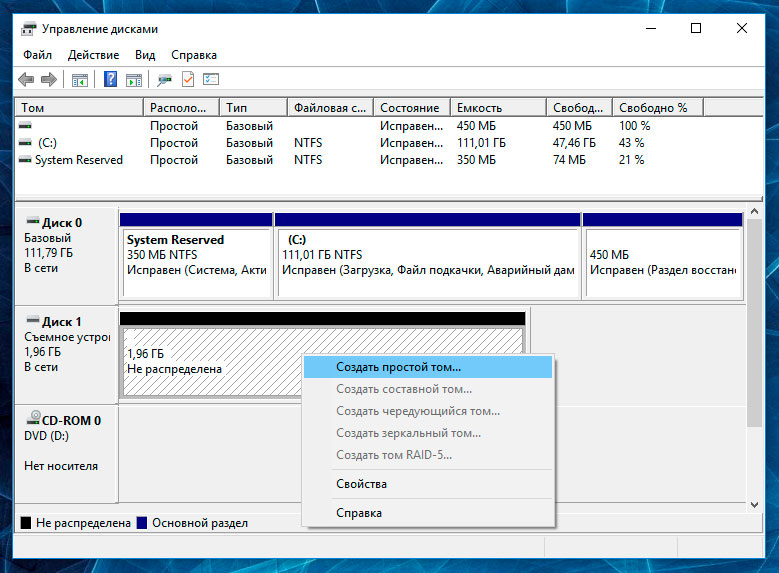
Pasul 6:
Scanați unitatea pentru erori și sectoare defecte și remediați-le
Începeți să verificați toate despărțiri ale hardului disc și încercați să remediați erorile găsite. Pentru asta:
- Deschide folderul "Acest calculator".
- Clic Click dreapta mouse-ul pe disc cu o eroare.
- Selectați Proprietăți / Serviciu / Verifica(În capitolul Verificarea discului pentru erori).

Ca rezultat al scanării, erorile găsite pe disc pot fi corectate.
- Deschide folderul "Acest calculator"și faceți clic dreapta pe unitate.
- Selectați Proprietăți / Serviciu / Optimizați(În capitolul Optimizarea și defragmentarea discului).
- Selectați unitatea pe care doriți să o optimizați și faceți clic Optimizați.

Notă. În Windows 10, defragmentarea/optimizarea discului poate fi configurată în așa fel încât să fie efectuată automat.
Pasul 7: Reparare unitate flash SmartBuy
Este important să înțelegeți că oricare dintre modalitățile de a remedia erorile unității flash SmartBuy este doar eliminarea lor virtuală. Este adesea imposibil să eliminați complet cauza erorii, deoarece dispozitivul trebuie reparat.
Pentru a remedia o defecțiune sau a înlocui piese și microcircuite ale unei unități flash SmartBuy, puteți contacta centru de service. Costul muncii în acest caz va fi de multe ori mai mare decât costul unui disc sau card de memorie eșuat. Este logic să faceți acest lucru numai dacă aveți nevoie să recuperați date importante.
Pasul 8: Backup pentru unitatea flash SmartBuy
Există mai multe soluții pentru salvarea datelor:
- Încorporate în sistem de operare aplicatii. Microsoft Windows oferă modalități Rezervă copie date care implică salvarea fișierelor și a datelor pe medii de stocare externe sau încorporate. Toate moderne versiuni Windows includ deja capacitatea de a crea backup fisierele necesare sau întregul hard disk, dacă este necesar. Prevăzut caracteristici ferestre sunt complete și independente și au scopul de a vă asigura că nu aveți nevoie să utilizați servicii terților sau programe.
- Copierea datelor manual. Puteți utiliza întotdeauna vechea modalitate dovedită de a face copii de rezervă ale datelor dvs. - copie manuală date despre medii externe informație. Este lung, dar dacă lucrați cu o cantitate mică de date, această soluție poate fi destul de acceptabilă pentru dvs.
- Servicii on-line. LA timpuri recente câștigă din ce în ce mai multă popularitate mod modern backup-urile de date sunt numeroase servicii on-line. Companii care oferă copii de rezervă online ale fișierelor dvs. Mic instalat pe computer aplicație de fundal, creează copii ale datelor necesare și le salvează în server la distanta. Cu toate acestea, volumele furnizate de astfel de companii pentru stocarea fișierelor dvs versiune gratuită nu permiteți utilizarea lor solutie completa. Adesea, spațiul oferit pentru backupul datelor nu depășește 10 GB, așa că nu este nevoie să vorbim despre crearea unei copii de rezervă a întregului hard disk. Astfel de servicii sunt mai degrabă menite să facă copii de rezervă pentru un număr separat de fișiere.
- Creați o imagine de disc. Acesta este cel mai mult solutie completa pentru a crea o copie de rezervă a datelor, care este utilizată de utilizatorii avansați. Aceasta metoda presupune utilizarea program terță parte pentru a crea o imagine a întregului disc, care poate fi implementată dacă este necesar pe un alt mediu de stocare. Prin intermediul această decizie, puteți obține într-o perioadă scurtă de timp acces la toate datele care se aflau pe disc la momentul copierii sale: documente, programe și fișiere media.
Modele de unități flash SmartBuy pentru 64gb, 32gb, 16gb, 8gb, 4gb, 2gb:
- Lucios;
- coroană;
- tăietură în V;
- Lara;
- Cobra
- Cuarţ;
- clic;
- Trapa;
- cometă;
- paean;
- coroană;
Descărcarea programe gratuite pentru a repara unitățile flash, puteți restaura unitatea USB și puteți restabili capacitatea de a o utiliza pentru scriere și citire din nou. În acest caz, va trebui să sacrifici datele, care atunci, probabil, nu pot fi restaurate. Dar alternativa la utilizarea acestor aplicații este o unitate flash care nu funcționează și lipsa informațiilor.

Diagnosticarea problemei
Principalele semne că o unitate flash trebuie reparată sunt:
- Emiterea de mesaje despre protejarea unității USB împotriva copierii sau despre un dispozitiv neidentificat;
- Imposibilitatea determinării unității de către orice computer;
- Lipsa listei de discuri;
- Imposibilitatea citirii (și, bineînțeles, a scrierii) informațiilor;
- Nu a reușit când s-a încercat repararea sau formatarea.

Uneori, problema poate sta în conectorul USB sau în lipsa driverelor pe un anumit computer. Dar, atunci când sunt observate probleme pe fiecare dispozitiv, cel mai probabil problema este în unitate. Și puteți încerca să-l restaurați.
Utilități pentru unități flash
Puteți încerca să restabiliți funcționalitatea unității USB folosind utilități de sistem. Dar când problema este serioasă cea mai bună opțiune vor fi restaurate printr-un program special conceput pentru reparare. Unii producători produc aplicatii proprii care sunt cele mai bune la repararea acestor mărci specifice. Deși pot fi folosite pentru a restaura o unitate USB de orice marcă.
Sfat: Programe speciale Proiectat pentru reparații, nu pentru restaurare. Nu se recomandă extragerea de informații folosindu-le.
Recuperare online JetFlash
Pentru a restabili rupt Transcend drive-urile firma producătoare creată utilitate specială, care poate fi găsit și descărcat gratuit pe site-ul său oficial. Se numește JetFlash Online Recovery și este în creștere în utilizare. Există doar 2 comenzi aici:
- Remediați o unitate flash ștergând toate datele;
- Restaurați cu salvarea datelor.
În primul rând, ar trebui să utilizați a doua metodă. Și, dacă nu ajută, primul.

Puterea siliconului
Există și un program de recuperare pe site-ul Silicon Power în secțiunea de asistență, pe care îl puteți obține gratuit. Vă permite să recuperați, în primul rând, unități flash ale acestui brand și se numește SP Recovery Tool Utility.

Adata
Producătorul Adata de pe site-ul oficial are și un program de recuperare USB disponibil gratuit. Dacă, folosind USB Flash Drive Online Recovery, nu a fost posibilă citirea informațiilor, unitatea flash poate fi reparată prin pierderea datelor.
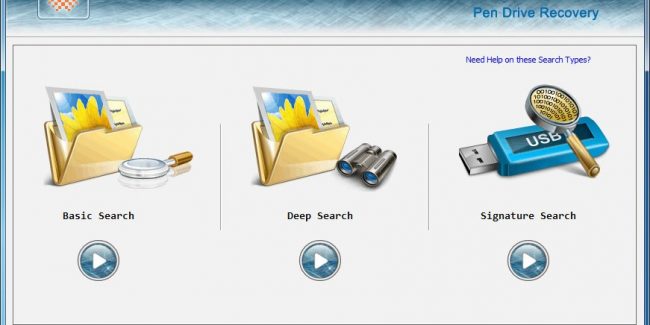
Reparație Kingston Flash Drive
Proprietarului unei unități Kingston îi va plăcea cu siguranță oportunitatea de a recupera întreaga unitate flash după rularea programului MediaRECOVER 4.0 Digital Image Recovery. În unele cazuri, aplicația reușește să salveze o parte din date, chiar dacă unitatea USB a fost formatată. Recuperarea, spre deosebire de majoritatea acestor programe, este supusă nu numai fișierelor video, audio și foto, ci și documente Word, cărți electronice si mese.
![]()
Programe universale
Pe lângă specializate software, care repară în principal unități de marcă proprie, există mai multe aplicații care pot repara conditii de lucru majoritatea dispozitivelor. Unul dintre ele este D-Soft Flash Doctor, care oferă următoarele beneficii:
- Meniu și documentație în limba rusă;
- Lipsa localizării pentru mărci individuale;
- Crearea unei imagini de disc flash pentru munca in continuare nu prin unitate, ci prin copia sa virtuală.

Următoarele programe, nu atât de cunoscute, dar și gratuite și destul de eficiente, sunt:
- ChipEasy, care nu numai că poate restaura cu ușurință o unitate flash, dar și recunoaște producătorul dacă numele acesteia nu este scris pe carcasă sau a fost șters în timp;
- Flash Drive Information Extractor este un utilitar care poate oferi suma maxima date despre unitatea flash împreună cu recuperarea acesteia;
- CheckUDisk este, cu toată ușurința în utilizare, o aplicație foarte rapidă și detaliată.
Cum să găsiți un program pentru a repara o unitate flash
Este posibil ca, chiar și după ce ați încercat toate metodele de mai sus, să nu fi reușit să restabiliți performanța dvs. Unități flash USB. În acest caz, ar trebui să faceți următoarele:
- Descărcați utilitarul Chip Genius;
- Aflați cu ajutorul acestuia VID și PID, precum și numele chipset-ului aflat în interiorul unității flash;
- Accesați site-ul iFlash și introduceți cele 2 numere primite;
- Găsiți modelul de unitate în listă.

Acum rămâne doar să găsiți programul corespunzător în coloana Chip Model, acordând atenție potrivirii controlerelor. Îl puteți găsi și descărca gratuit de pe Internet. Principiul de funcționare pentru toate acestea este aproximativ același - mai mult accent pe restabilirea performanței, mai puțin pe salvarea datelor.
Videoclip tematic:
Unitatea flash SmartBuy este o unitate detașabilă obișnuită pe care mulți oameni o folosesc cu mare plăcere. utilizatorii moderni. Producătorul a produs cu succes de înaltă calitate medii optice. În combinație cu un cost acceptabil, atenția pentru un astfel de produs crește de mai multe ori.
Restabilirea performanței unei unități flash SmartBuy este în puterea unui utilizator de computer.
Pe lângă un cost acceptabil, astfel de unități flash sunt însoțite de o calitate excelentă, deși acest lucru nu garantează deloc că nu pot apărea situații neprevăzute în timpul funcționării suportului. Unitățile flash SmartBuy pot eșua și ele, dar nu ar trebui să le luați imediat rămas bun de la ele, trimițându-le la o „meritată odihnă”.
Puteți încerca să faceți câteva manipulări pentru a restabili performanța unei unități amovibile. În cele mai multe cazuri, utilizatorii reușesc să readucă „viața” pe unitate, astfel încât acesta va putea să servească încă câțiva ani și să-și justifice din punct de vedere tehnic „învierea” repetată.
Modalități de a recupera o unitate flash
Dacă unitatea dvs. digitală a încetat să mai arate „semne de viață”, înseamnă că au apărut circumstanțe care împiedică funcționarea sa normală. Uneori, tu însuți poți acționa ca vinovatul unor astfel de necazuri. Acest lucru se întâmplă atunci când ignorați complet regulile de ejectare a suporturilor amovibile. De asemenea, astfel de erori de software pot apărea atunci când unitatea flash este utilizată în mod activ, expunând-o înregistrări permanente, citește și suprascrie.
O unitate flash poate înceta să funcționeze dacă un oaspete neașteptat sub formă de virus intră în ea și face ajustări la setările sale. Chiar și căderea unei unități flash poate provoca defecțiunea prematură a acesteia, deoarece în acest caz, defecțiunile sunt adesea observate. deteriorare mecanică depozitare detașabilă. Este deosebit de greu de suportat când MicroSd SmartBuy nu mai funcționează, pe care sunt stocate numeroase fotografii unice.

Cu toate acestea, nu ar trebui să vă agățați din nas, puteți utiliza utilitățile existente care vă permit să restaurați unitatea flash SmartBuy, precum și să restaurați cu succes tot conținutul care a fost stocat anterior pe unitate.
Programe pentru recuperarea fișierelor de pe MicroSD
Dacă unitatea flash a încetat să mai arate „semne de viață”, utilizați orice program pentru a restaura unitatea flash SmartBuy MicroSd. Mai mult, există mai multe astfel de programe, poți opta pentru varianta cât mai accesibilă pentru înțelegere.
Puteți încerca să utilizați utilitarul CardRecovery. Funcționează excelent cu mediile amovibile SmartBuy, cardurile de memorie ale telefonului mobil sunt perfect restaurate cu acesta. Din păcate, este imposibil să restaurați unități flash concepute să funcționeze pe un computer folosind un astfel de utilitar.
Așadar, găsiți inițial utilitarul CardRecovery, descărcați-l și instalați-l. După aceea, rulați programul, în secțiunea „Scrisoarea unității”, selectați unitatea flash pe care urmează să o restaurați și, de asemenea, restaurați conținutul care a fost înregistrat pe ea.
Asigurați-vă că specificați ce format de fișier doriți să îl recuperați. Programul vă va cere să specificați folderul în care fișierele recuperate vor fi salvate cu succes. Puteți crea un astfel de folder în avans și apoi specificați calea către acesta în program.
După o astfel de muncă preliminară, puteți trece la acțiuni responsabile apăsând butonul „Următorul”. Rămâne să așteptați finalizarea programului și apoi să vă familiarizați cu lista tuturor fișierelor recuperate.
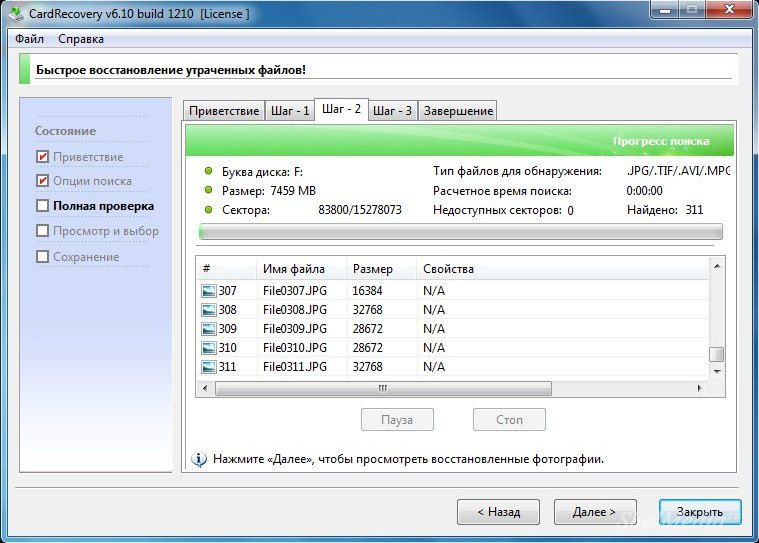
Puteți folosi un alt program, care este un utilitar PC Inspector Smart Recovery mai modern și mai multifuncțional. Acesta va cere utilizatorului să specifice unitatea în care au fost stocate fișierele care sunt acum importante de recuperat. De asemenea, puteți utiliza programe precum R-Studio, Recuperare ușoarăși Memorie flash Trusa de instrumente.
Recuperare unitatea flash
Dacă vă confruntați cu o sarcină puțin diferită decât restaurarea fișiere pierdute, atunci acțiunile de resuscitare pot fi diferite. În special, dacă aveți o unitate flash SmartBuy care nu funcționează, programul de recuperare a unității flash DiskInternals Uneraser vă va ajuta să rezolvați cu succes această problemă.
SFAT. Apropo, unii utilizatori avansați pretinde ca unități flash SmartBuy există o caracteristică unică. Puteți pur și simplu să puneți o unitate flash „eșuată” într-un loc sigur și pur și simplu să „uitați” de ea timp de câțiva ani.
După acest timp decent, unitatea detașabilă poate începe să funcționeze din nou, ca și cum nu ar exista o defecțiune a sistemului. Desigur, această opțiune este puțin probabil să se potrivească cuiva. Nimeni nu vrea să aștepte câțiva ani, mai ales că nu există informații sută la sută când perioada unei astfel de „așteptare” s-a încheiat exact. Din acest motiv, este mai ușor să utilizați utilități care ajută imediat la restabilirea suporturilor amovibile la capacitatea de lucru.
Lucrul cu DiskInternals Uneraser este foarte ușor. După lansare, se deschide o casetă de dialog în care ar trebui să găsiți parametrul „Recuperare” situat în rândul de sus al meniului. În plus, programul se va ocupa de execuția tuturor actiune necesara. Trebuie doar să stai și să aștepți în liniște. Programul nu numai că va readuce unitatea flash la capacitatea de funcționare, dar va oferi și returnarea fișierelor importante pentru dvs. care au fost șterse în timpul recuperării, deoarece procesul implică formatare.

Utilizatorii experimentați recomandă să nu aștepte ca unitatea flash să prezinte o astfel de surpriză neplăcută, ci să ia măsuri preventive în timp util. În special, cu utilizare activă suporturi amovibile Se recomandă defragmentarea, backup periodic.
De asemenea, este important să rețineți că nu puteți descărca suporturi amovibile complet, este necesar să aibă întotdeauna loc liber. Desigur, este foarte important să scoateți corect mediul de stocare din computer, să nu îl scăpați, pentru a preveni alte daune mecanice.
Deci, dacă efectuați măsuri preventive atât de simple, mediile amovibile pot dura destul de mult timp. Dacă apar probleme, unitatea flash nu mai funcționează, puteți utiliza utilitățile și puteți „respira” noi forțe „vitale” în ea.



